트위터 이름 바꾸기 따라 하기

🤔처음에 트위터 같은 SNS를 첫 가입하면 이름 혹은 닉네임을 먼저 정해야 하는데요.
대충 막 짓자니 신경이 쓰이고 단지 트위터를 하고 싶을 뿐인데 계정 이름을 고민하자니 귀찮아지죠. 저는 한참 고민하다가 대충 지었어요.
대충 트위터 이름을 정해서 바꾸고 싶었는데요. 다행히도 바꿀 수 있었습니다. 정말 간단해서 저 같은 컴맹도 손쉽게 할 수 있었습니다.
우선 모바일에서 트위터 이름 바꾸기 하는 방법과 PC에서 바꾸는 법 순서로 알려드릴게요.👍
트위터 이름 바꾸기 따라 하면 돼요.(모바일/PC버전)
저 같은 경우 처음 트위터 어플을 실행하면 아래 사진처럼 로딩 화면만 계속 나오는데 다른 분들도 그런지 모르겠네요. 로딩 표시 무시하고 화면 왼쪽 위에 있는 목록 모양을 눌러주세요.
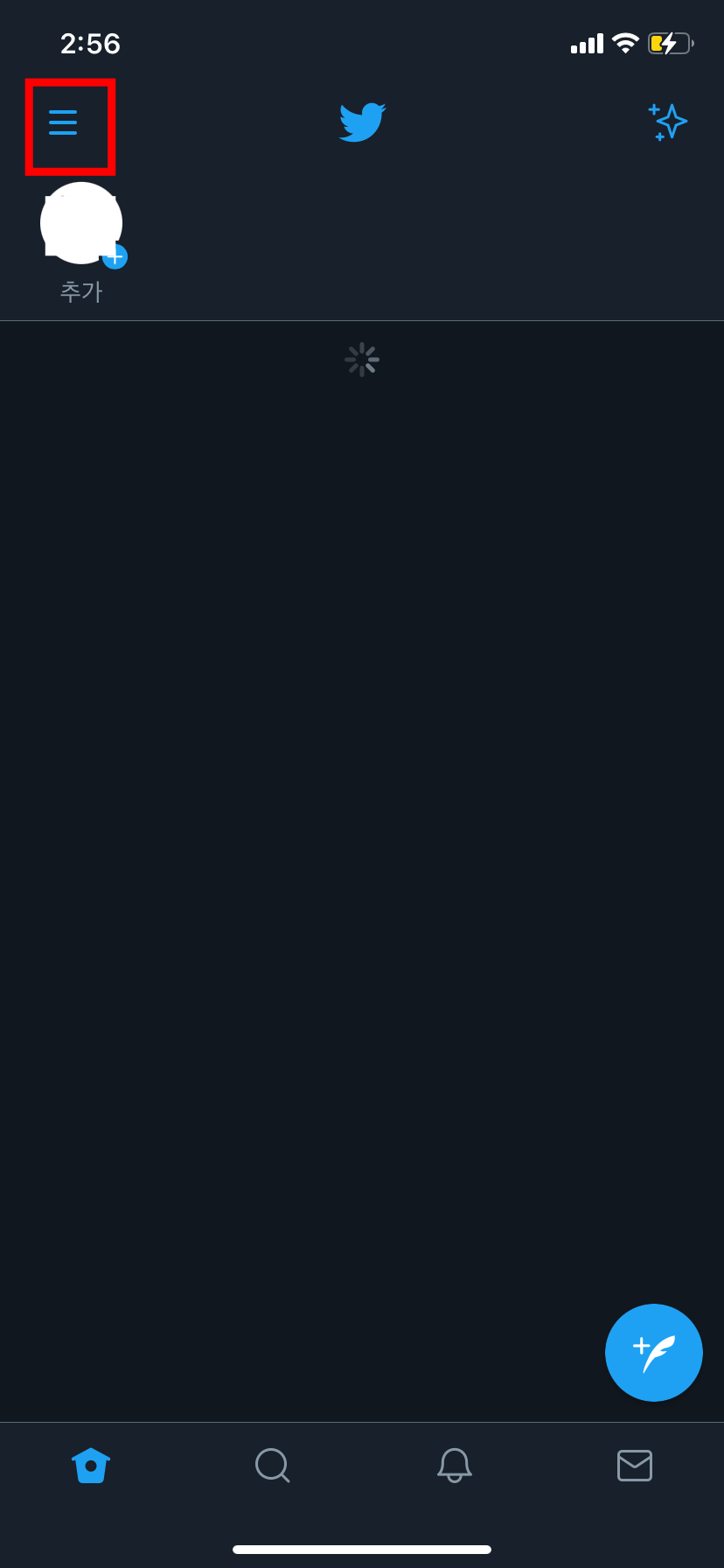
목록을 누르면 아래 사진처럼 트위터에 있는 기능 목록을 보여줍니다. 트위터 이름을 바꾸려면 '프로필'을 눌러주세요.

본 계정에 프로필 화면으로 넘어갔습니다. 오른쪽 옆에 있는 '프로필 수정'을 눌러주세요.
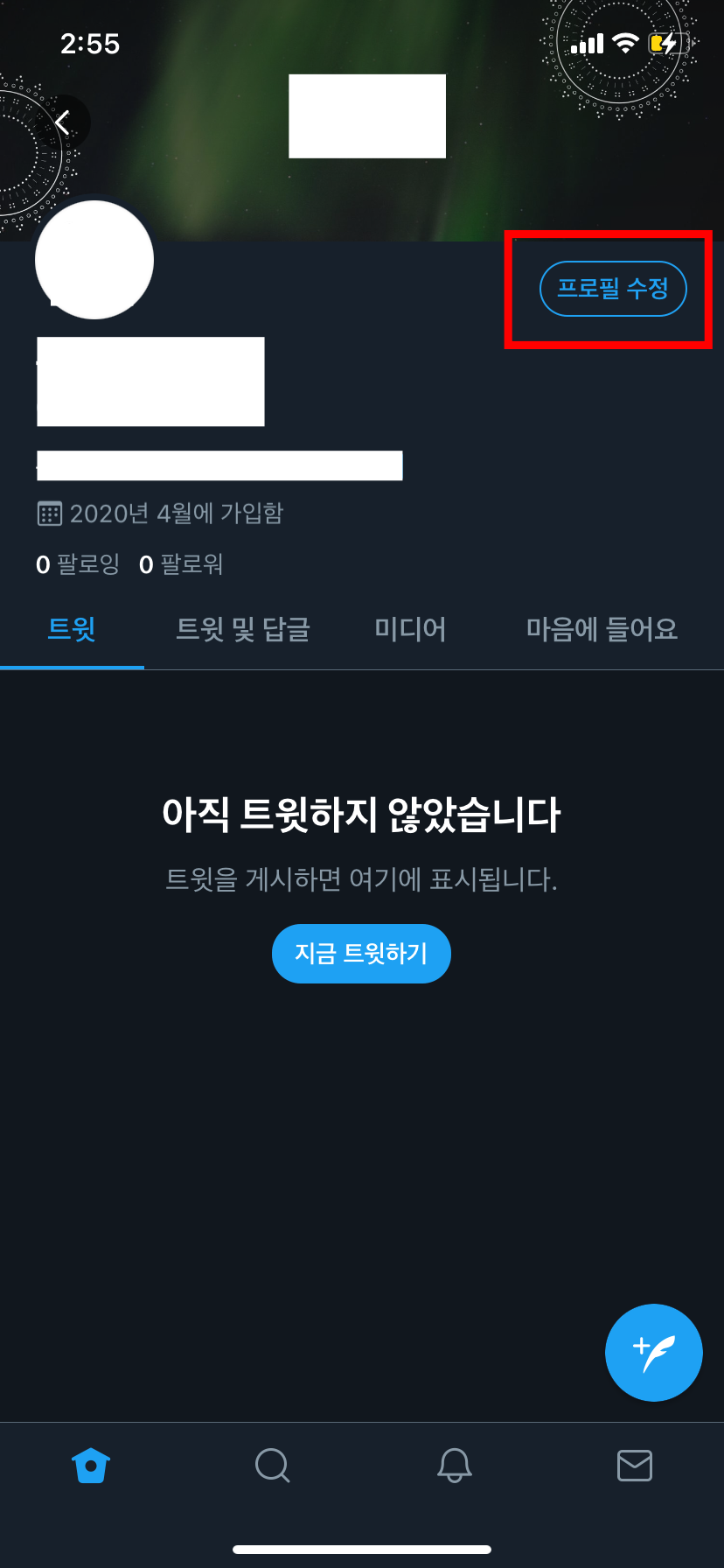
프로필 수정 화면 중간에 '이름'이 있습니다. 이름을 바꾸고 싶은 닉네임으로 바꿔주세요.
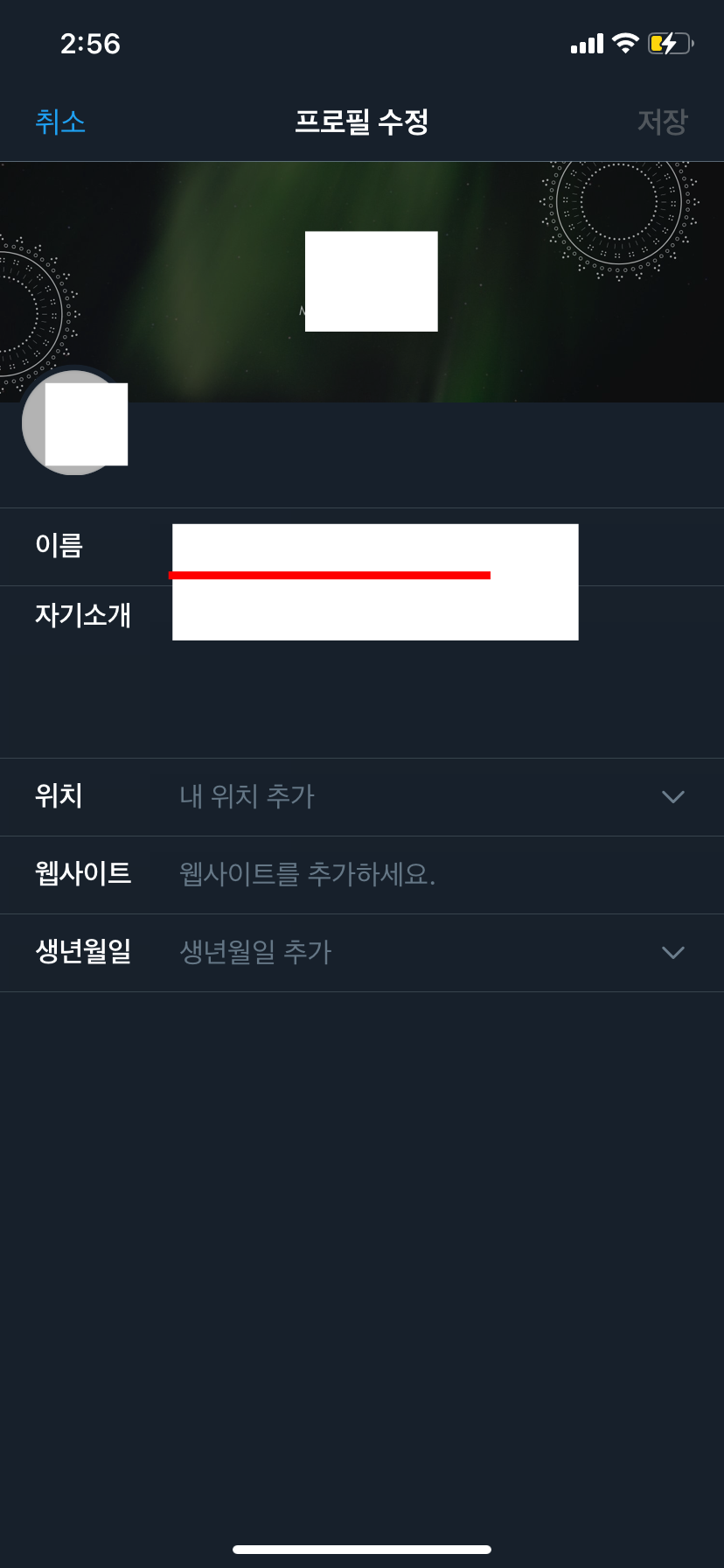
저는 트위터 이름을 짜짠으로 저장하겠습니다.

저장을 누르면 트위터 프로필 화면으로 이동이 됩니다. 트위터 이름을 보면 방금 변경한 닉네임으로 바꿔진 것을 확인할 수 있습니다.
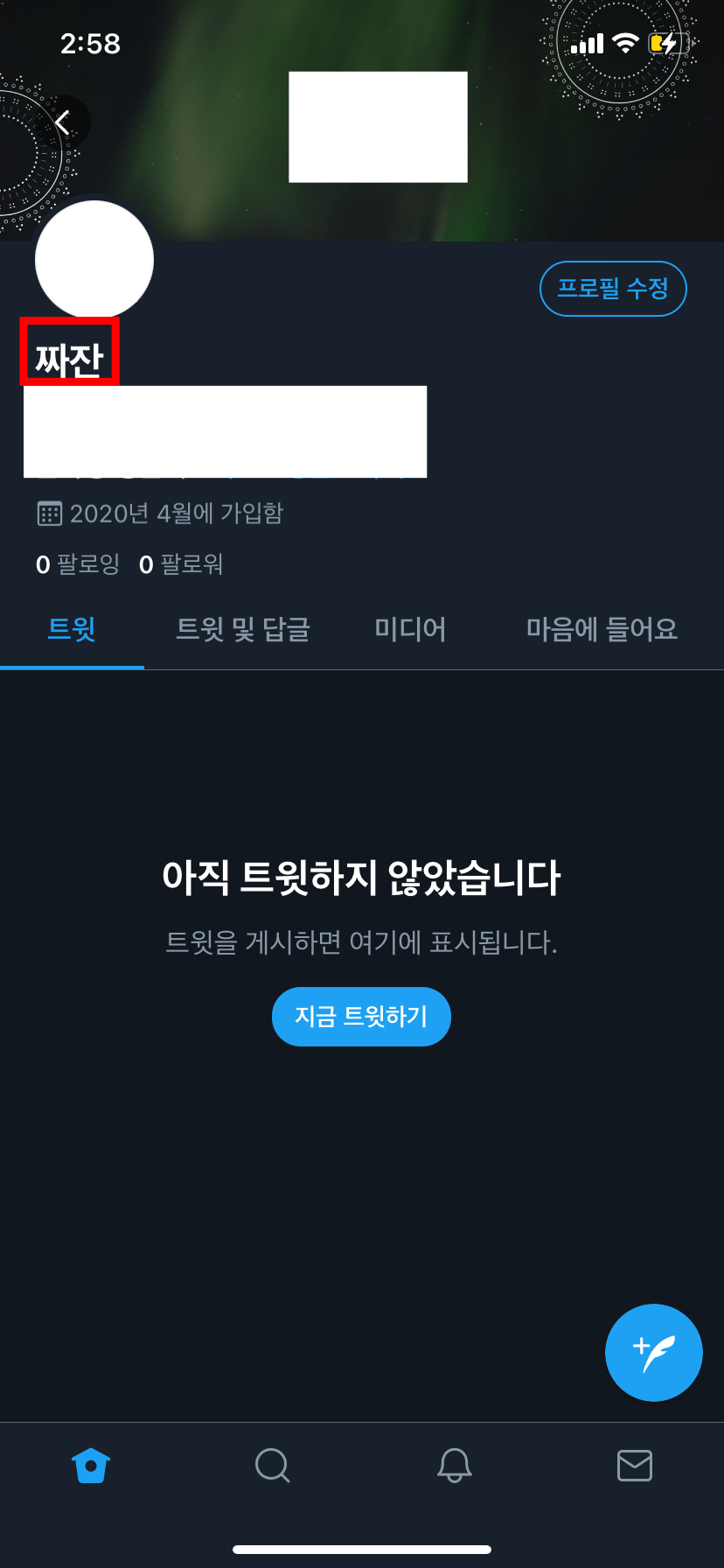
트위터 이름 바꾸기 PC버전에 대해 알아보겠습니다. 이상하게 트위터에 PC로 로그인하니 영어로 나오네요. 아래 화면은 트위터에 로그인 한 화면입니다. 왼쪽에 '프로필'을 클릭해주세요.
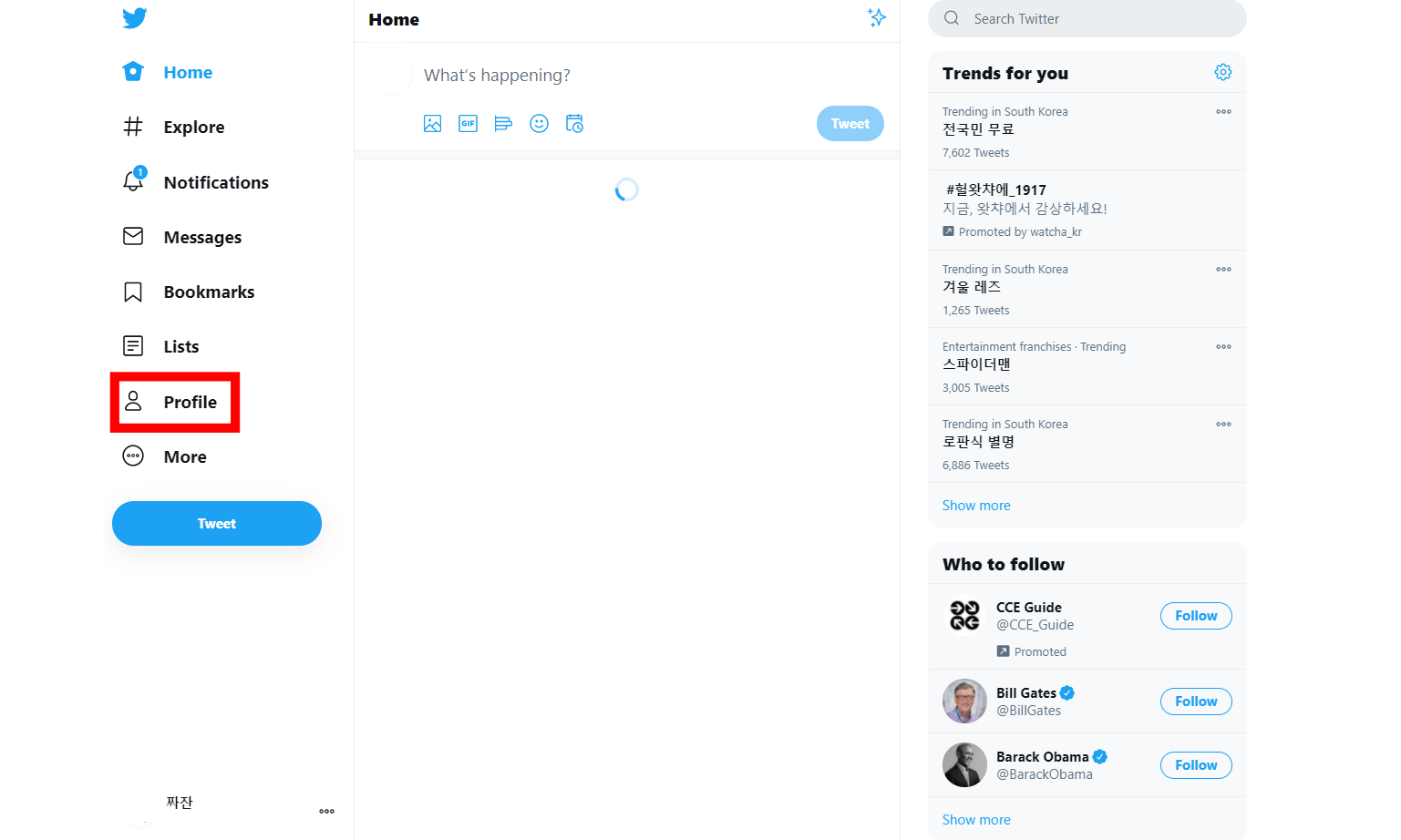
트위터 프로필 화면으로 넘어가면 화면 중간에 '프로필 편집'이 있습니다. 클릭해주세요.

프로필 편집 창에서 이름을 짜잔에서 쉽죠잉으로 바꾸겠습니다. 저는 쉽죠잉으로 넣었지만, 바꾸고 싶은 닉네임으로 입력하시면 됩니다.
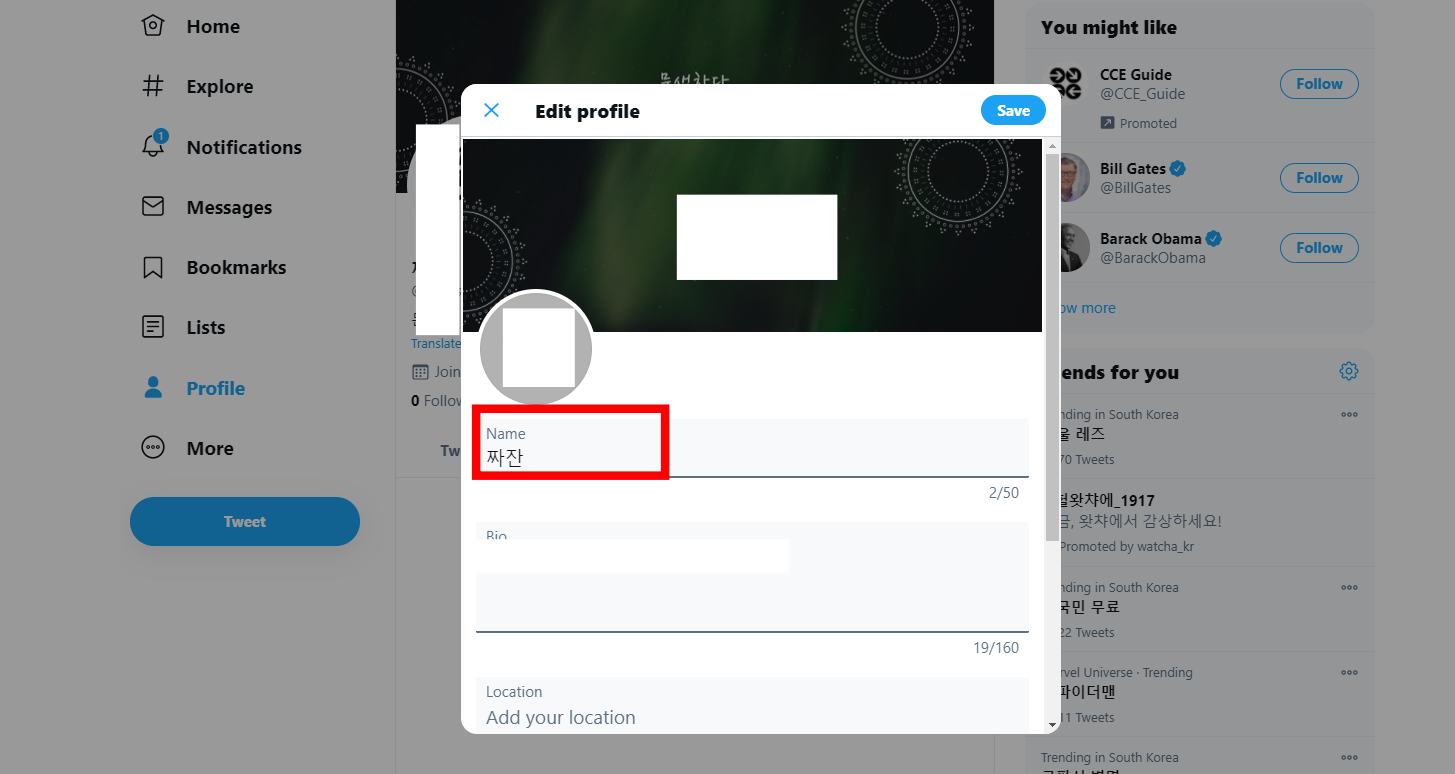
트위터 이름을 바꾸고 왼쪽 상단에 있는 '저장'을 클릭해주세요.
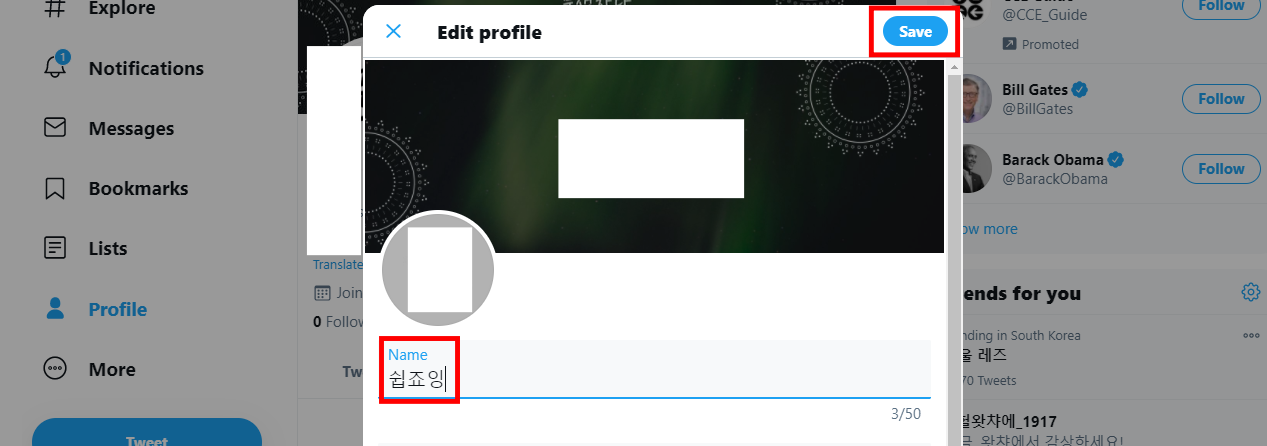
방금 변경한 이름으로 바뀐 것을 확인할 수 있습니다.

오늘은 트위터 이름 바꾸기에 대해 알아보았습니다. 도움이 되셨다면 '좋아요'와 '댓글' 부탁드려요❤
'유용한 정보 꾸러미 > 스마트폰 어플 꾸러미' 카테고리의 다른 글
| 아이폰 앱보관함 끄기 삭제 정리하기 (0) | 2020.12.15 |
|---|---|
| 아이폰 사진 합치기 편집 어플 추천해요. (0) | 2020.12.10 |
| 인스타그램 비활성화 일주일에 (0) | 2020.12.03 |
| 아이폰 움짤 만들기 간편하게 블로 (0) | 2020.10.11 |
| 인스타그램 스토리 글씨 효과 넣기 (2) | 2020.10.09 |



